Warzone Content PackageがPS4、PS5、PCで利用できなくなった場合は、このブログを読み続けてください。ここでは、エラーに関するすべての関連情報について説明します。それで、これ以上遅れることなく、議論を始めましょう。
エラーの少ないゲームはないことは理解されており、それは非常に明白ですが、吸うような種類のゲームエラーが神経を壊していることも事実です。ただし、このエラーに対処するための十分な解決策を収集しているため、この状況を乗り越えるのに苦労している場合でも心配する必要はありません。
いくつかのフォーラムサイトとコミュニティを通過しているときに、プレイヤーがCOD:WarzoneServersに接続しようとするとこのエラーが発生すると結論付けました。また、このエラーはPS4、PS5、Xbox Series X、XboxOneで発生することが確認されています。
いくつかのユーザーエクスペリエンスに基づいて、上記のエラーにつながる潜在的な原因をいくつかリストアップしました。以下を確認できます。
理由1:上記のエラーに直面する主な理由の1つは、ゲームファイルが破損しています。
理由2:この問題に直面するもう1つの主な理由は、コンソールまたはPCランチャーによって蓄積されたキャッシュデータの破損です。
理由3:古いバージョンのゲームはサーバーと通信できないため、上記のエラーに直面する主な理由でもあります。
理由4:ゲームサーバーに問題がある場合は、現在の状況に直面する可能性があります。
Warzoneコンテンツパッケージを解決する方法はもう利用できませんPS4、PS5、PC
方法1:キャッシュされたデータをクリアする
最初のステップでは、コンソールのキャッシュデータをクリアした後、複数のユーザーが成功を主張しているため、キャッシュデータをクリアすることをお勧めします。
PlayStation 4でキャッシュされたデータをクリアするには、以下の手順に従ってください。
注:PS4にはキャッシュをクリアする明示的な方法がないため、手動で行う必要があります。
手順1:コンソールの電源を入れた状態で、ビープ音が鳴るまで電源ボタンを押し続ける必要があります
ステップ2:音が聞こえ、コンソールのライトインジケーターの点滅が止まったら、コンソールの背面から電源コードを抜き、そのまま待ちます。
ステップ3:30秒間待って、電源コンデンサが放電するのに十分な時間を与えます。キャッシュされている一時データがクリアされます。
ステップ4:次に、電源コードを接続し直し、通常の方法でコンソールを起動します。完了したら、問題が解決するかどうかを確認します
PlayStation 5でキャッシュされたデータをクリアするには、以下の手順に従ってください。
このコンソールには、キャッシュをクリアできる特定のメニューもありません。したがって、PS5の背面からコードを抜いて手動で行う必要があります。
ただし、PS5のパワーコンデンサは大きく、完全に放電するのに時間がかかるため、この操作は異なることに注意してください。
方法は次のとおりです。
ステップ1:PS5がホーム画面にある状態で、(コントローラーではなく)コンソールの電源ボタンを長押しする必要があります
ステップ2:ビープ音が聞こえたらボタンを放し、電源が切れるまで待ちます
ステップ3:ボタンを離したら、先に進んで、コンソールの背面から電源コードを抜きます。
ステップ4:その後、2〜3分待って、コンデンサが完全にクリアするのに十分な時間を与えます。この手順は、コンソールからキャッシュデータを消去するため、必須であることに注意してください。
ステップ5:PS5コンソールを接続し、電源ボタンを押して、電源が再びオンになるまで待ちます。
方法2:サーバーのステータスを確認する
コンソールのキャッシュデータをクリアしたら、2番目の方法で、ゲームのサーバーステータスを確認することをお勧めします。同じことを行うには、公式のActivisionステータスページにアクセスしてください。そして、次のページから、表示されたばかりのドロップダウンメニューを使用して、Call ofDutyWarzoneに変更します。
適切なゲームを選択したら、ステータスページに問題が表示されているかどうかを確認します。また、ゲームのすべての側面に現在緑色のチェックマークが付いている場合、サーバーは完全に正常に実行されています。
ただし、ゲームのプレイに使用しているプラットフォーム(Battle.Net、Steam、Epic)またはコンソールプラットフォーム(Xbox Live、PlayStation Network)で問題が発生している可能性があります。プラットフォームアイコン(ネットワーク別のサーバーステータス)をタップすると、これが正しいかどうかを確認できます。
サーバーに問題があることがわかった場合は、しばらくお待ちください。サーバーが機能するまで待ちます。
方法3:Warzoneを最新バージョンに更新する
Warzoneの最新バージョンを使用していることを確認する必要があります。先に述べたように、更新されたバージョンはサーバーと簡単に通信できます。これとは別に、更新されたソフトウェアを使用することには多くの利点があるため、Warzoneの最新ビルドを使用していることを確方法4:コンソールの電源を入れ直します
この方法では、4: コンソールの電源を入れ直し、
以下のガイドラインに従って同じことを行うことをお勧めします。
ステップ1:まず、コントローラーのPSボタンを押し続けます
ステップ2:プロンプトメニューで、[PS4をオフにする]を選択します。ゲームコンソールのライトが消えることを確認する必要があります。
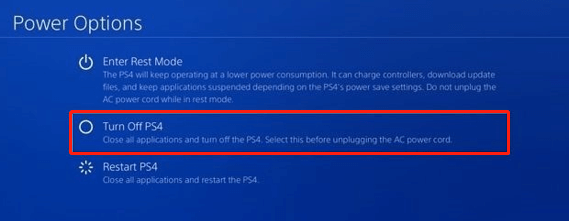
手順3:次に、すべての電源ケーブルを抜き、10秒間待ってから、これらのケーブルを接続し直します。
ステップ4:最後にコンソールの電源を入れ、問題が解決したかどうかを確認します。
方法5:破損したゲームファイルを確認して修復する
ブログの冒頭で、ゲームファイルが破損している場合、Warzoneコンテンツパッケージが利用できなくなったPS4、PS5、PCに直面する可能性があることをすでに説明しました。そのため、破損したゲームファイルを修復する必要があります。
注:これは、PCゲーマーのみが利用できます。
ステップ1:システムで、アプリのメインインターフェイスに入った後、Battle.netを起動し、CODWarzoneゲームにアクセスします。
ステップ2:[オプション]> [スキャンと修復]を選択し、画面の指示に従って操作を実行します。
ステップ3:完了したら、ゲームを再起動して、問題が解決したかどうかを確認します。
方法6:Warzoneを再インストールする
上記の方法のいずれも機能しない場合は、この方法の後に複数のユーザーが成功を主張しているため、Warzoneを再インストールすることをお勧めします。
これを行うには、PS4にWarzoneを再インストールするための以下のガイドラインに従ってください。
- PS4のメインダッシュボードメニューから、利用可能なオプションのリストからライブラリメニューにアクセスする必要があります
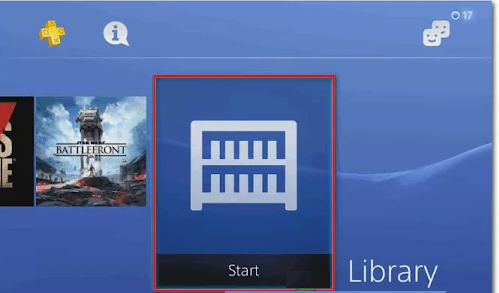
- [ライブラリ]メニューで、(画面の左側から)[ゲーム]を選択し、右側のメニューでCOD Warzoneを見つけて、コントローラーの[オプション]ボタンを押します。
- 表示されるコンテキストメニューから[削除]オプションを使用し、要求されたら確認します。
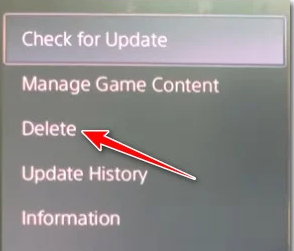
- 完了したら、CODを再インストールする前にコンソールを再起動します。Warzone>ゲームが再インストールされ、関連するすべての更新が適用されたら、問題が解決したかどうかを確認します。
評決!
私の仕事はここで行われ、Warzoneコンテンツパッケージが利用できなくなったPS4、PS5、PCを乗り越えるために、関連するすべての可能な修正を提供するために最善を尽くしました。ガイドラインに従ってこの問題を解決するのはあなたの番です。